1、打开一张有头发丝的人像。

2、按住CTRL+J键复制一个图层。
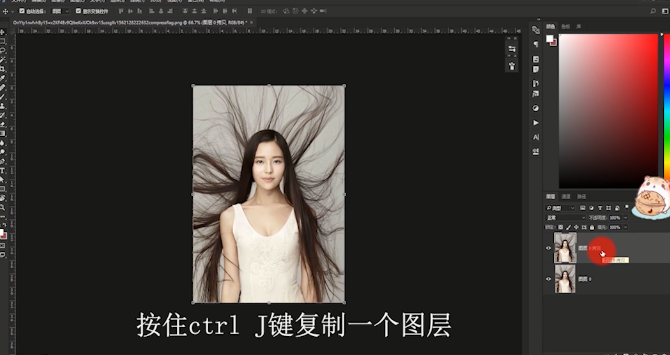
3、将下面一个图层隐藏,
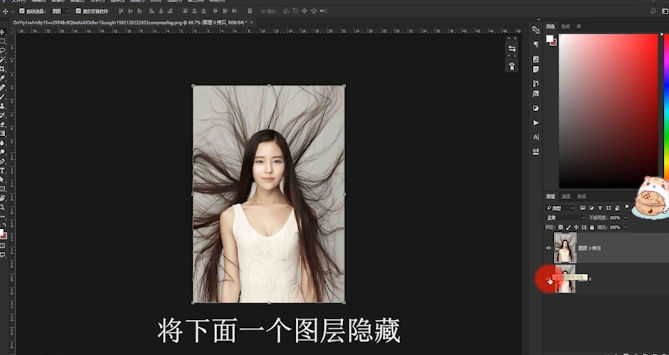
4、点击“渠道面板”。
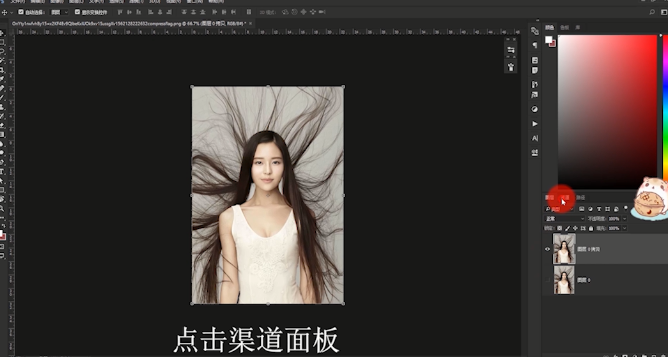
5、这里有四个渠道。
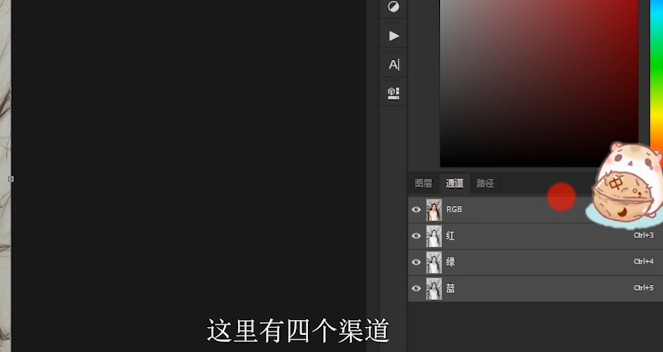
6、找到黑白对比最明显的一个渠道。

7、从这里可以看出蓝色渠道上黑白对比最明显。

8、右击复制一个渠道。
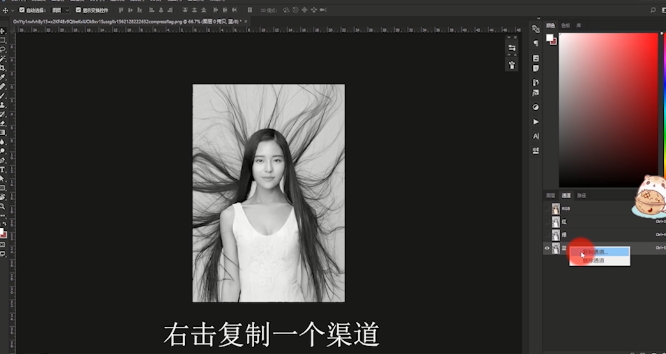
9、单独点开蓝拷贝渠道。

10、按住CTRL+L键打开色阶。

11、将黑色调得更黑,白色调得更白。
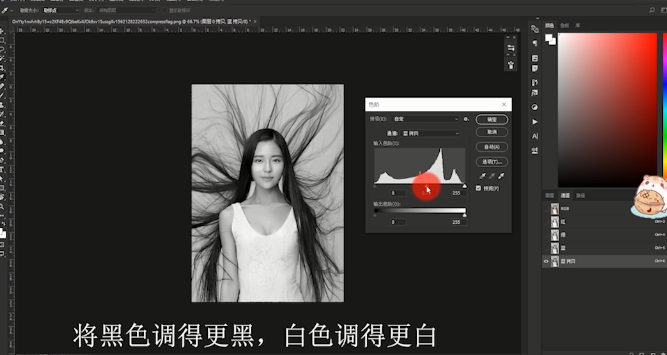
12、点击“确定”。
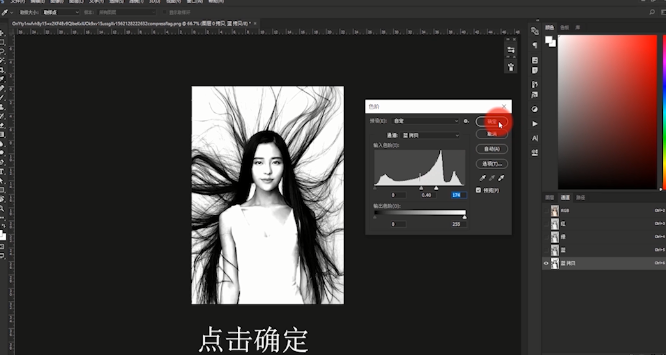
13、按住CTRL键点击蓝拷贝缩略图。
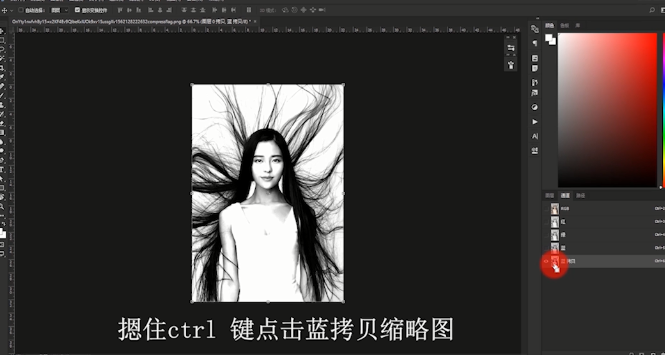
14、这里可以看出选区选的是白色,而要抠的是头发丝是黑色。

15、所以按住CTRL+SHIFT+L键反选。
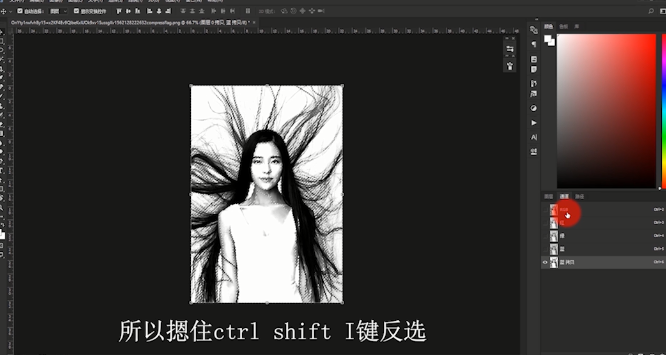
16、点击“RGB渠道”。

17、返回图层面板,按住CTRL+J键复制图层。
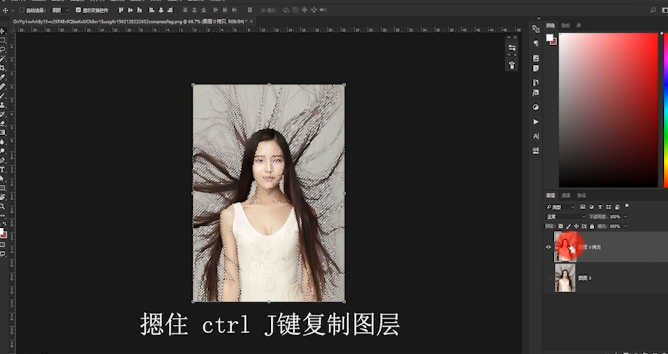
18、将下面的图层隐藏。
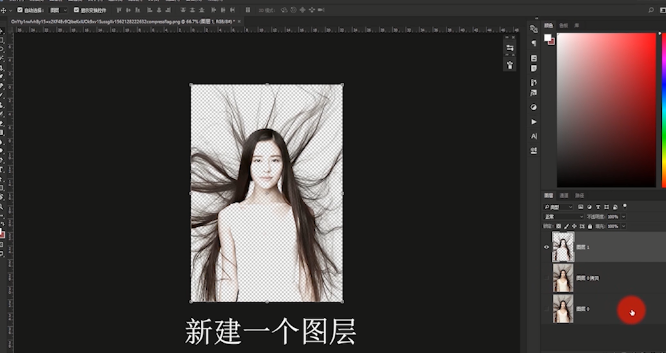
19、新建一个图层。
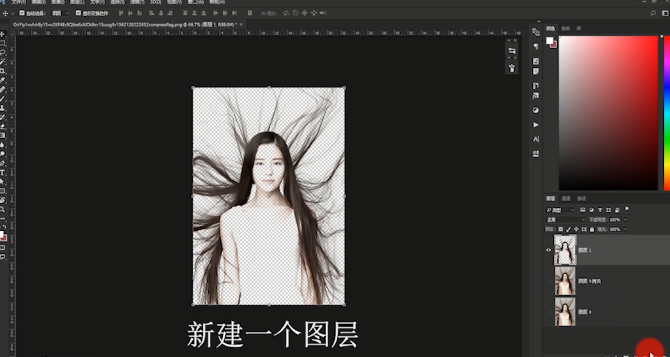
20、将新建图层挪到人物下面。

21、按住AIT+DELETE键填充前景色。
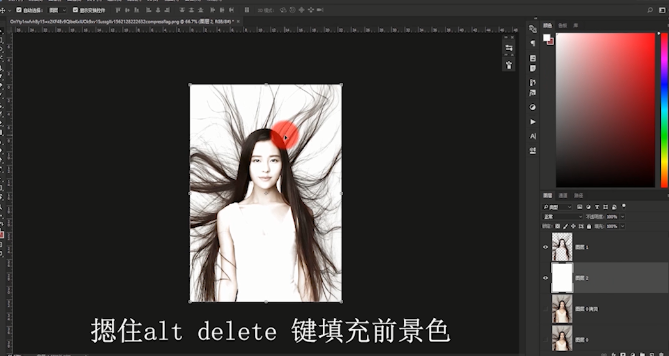
22、放大看可以清楚地看出头发丝已经被抠出来了。

23、总结如下。
